Włącz przekierowanie portów dla D-Link DIR-655
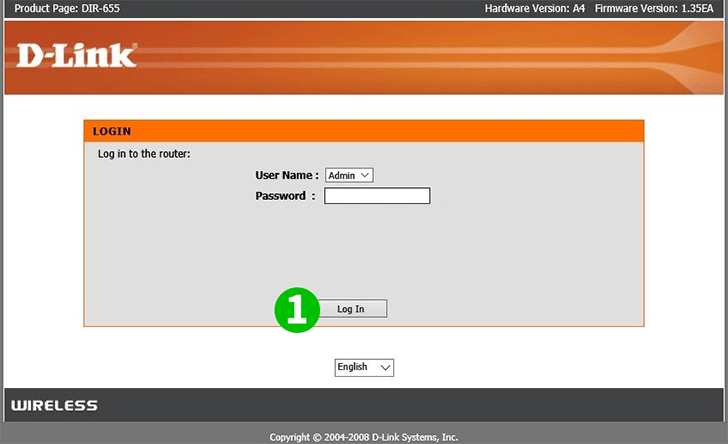
1 Wprowadź adres IP routera do paska adresu przeglądarki internetowej i zaloguj się jako admin. Jeśli to jest twoje pierwsze logowanie, możesz po prostu kliknąć „Log In”. Domyślny adres IP: 192.168.0.1, domyślna nazwa użytkownika: admin, domyślne hasło: brak (pozostaw puste). Informacje te można znaleźć na etykiecie na dole routera.
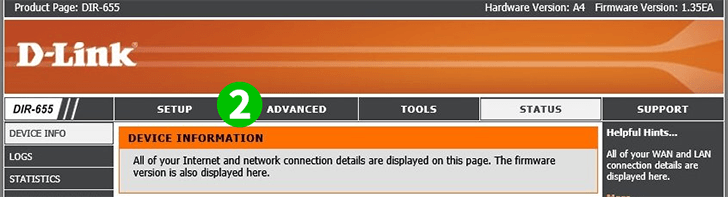
2 Kliknij „ADVANCED”
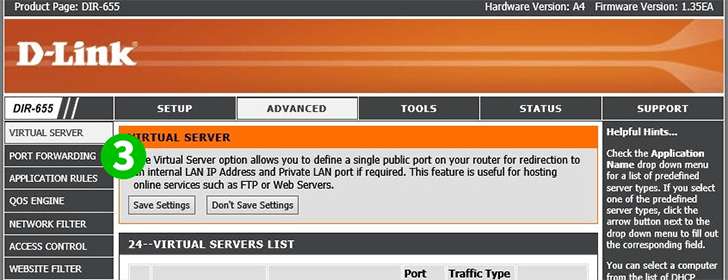
3 Kliknij „PORT FORWARDING”
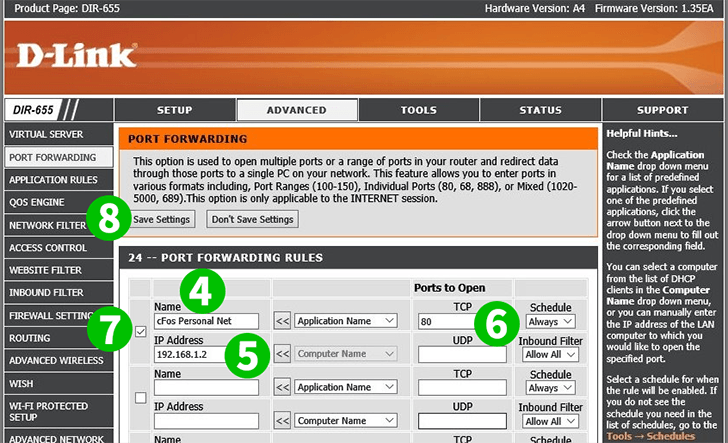
4 Wpisz nazwę w polu „Name”, na przykład: „cFos Personal Net”
5 Wpisz adres IP komputera z systemem cFos Personal Net w polu „IP Address”. Możesz również wybrać adres IP za pomocą rozwijanej listy i kliknąć „<<”
6 Wpisz port „80” w polu „TCP” i pozostaw „UDP” puste
7 Nie zapomnij to sprawdzić
8 Kliknij „Save Settings”
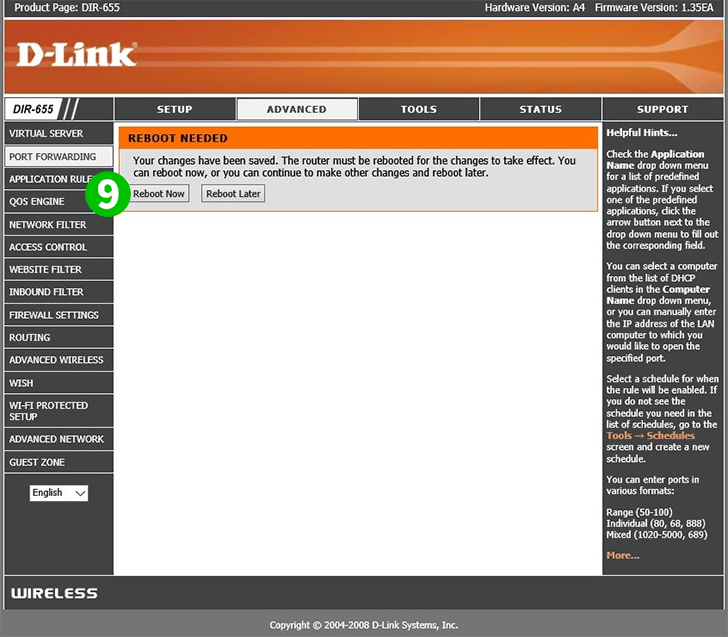
9 Kliknij „Reboot Now” i poczekaj na ponowne uruchomienie routera
Przekierowanie portów jest teraz skonfigurowane dla twojego komputera!
Włącz przekierowanie portów dla D-Link DIR-655
Instrukcje dotyczące aktywacji przekierowania portów dla D-Link DIR-655